Em breve, o Samsung Cloud excluirá suas fotos e vídeos. A gigante da tecnologia já anunciou que encerrará totalmente seu popular serviço de nuvem, uma vez que migrará para o Microsoft OneDrive em breve.
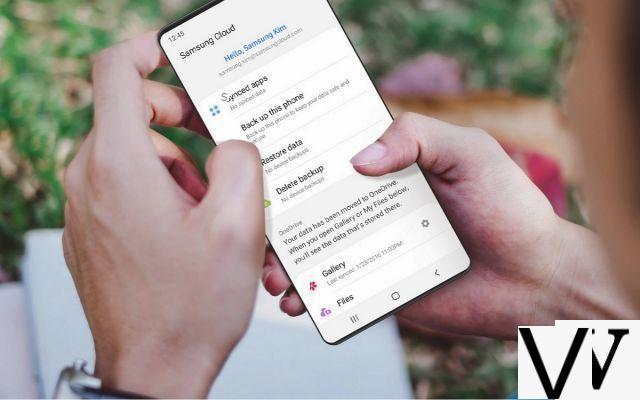
Os usuários do Samsung Cloud são incentivados a fazer upload de suas fotos se não quiserem perdê-las no próximo mês. Na verdade, a Samsung em breve removerá a possibilidade de salvar suas fotos em seu serviço Samsung Cloud. O Samsung Cloud sempre fará backup de seus contatos, entradas de calendário e notas, mas as imagens e o conteúdo de vídeo não farão mais parte da oferta da Samsung. A Samsung criou, portanto, uma ferramenta para transferir seus dados para o OneDrive da Microsoft, mas também é possível carregue manualmente todas as suas fotos e salve-as em outro lugar.
A Samsung dividiu seus clientes em dois grupos, cada um com prazos diferentes. Como não é possível saber em qual grupo você está, é melhor salvar suas fotos e vídeos antes de 30 de setembro, data em que o Grupo 1 terá suas fotos excluídas do Samsung Cloud.
Ler também - Samsung Cloud: dados de várias estrelas coreanas hackeados, seis anos após o iCloud e o Celebgate
Como salvar suas fotos?
Se você tiver espaço suficiente em seu smartphone, você pode escolher salvar suas fotos e vídeos localmente em seu dispositivo. Neste caso, terá que ir às configurações, depois a "contas e backup". Na parte inferior, você encontrará um menu "Procurando outra coisa?". O que permitirá que você acesse o Samsung Cloud. Finalmente, basta clicar em "Baixar meus dados".
Se o seu smartphone não tiver armazenamento suficiente, é possível transferir diretamente para o OneDrive. Como um lembrete, 5 GB de armazenamento são oferecidos no serviço da Microsoft. No entanto, se o limite de armazenamento do Samsung Cloud for superior a 5 GB, você obterá automaticamente o mesmo armazenamento no OneDrive por um ano.
Finalmente, se você preferir salve suas imagens em um computador, você pode fazer isso com apenas alguns cliques. Tudo o que você precisa fazer é acessar o site do Samsung Cloud e fazer login. Em seguida, clique em Galeria para ter a possibilidade de baixar todas as imagens. Você não pode visualizá-los antes de baixá-los, e se você tiver muitas imagens armazenadas, A Samsung os dividirá em vários arquivos ZIP.
Fonte: Android Headlines


























